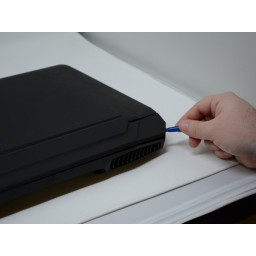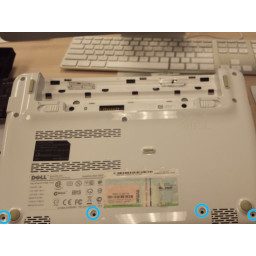Ваша заявка или вопрос будут отправлены 10-ти наиболее подходящим по сферам деятельности сервисным центрам Москвы. Всего в Москве - 5 191 сервисный центр, которые ремонтируют 374 вида техники.
Замена материнской платы Asus ROG G750JM-BSI7N23

Шаг 1
Перевернув компьютер, поднимите резиновый колпачок на задней панели, чтобы получить доступ к невыпадающему винту Phillips # 2.
Шаг 2
Удалите шесть 8-миллиметровых винтов Phillips # 2, чтобы снять дисплей.
Удалите два 4-миллиметровых винта Phillips # 2.
Шаг 3
Сначала удалите два 7 мм винта с крестообразным шлицем № 2, обведенные красным, чтобы сложить серебряную пластину.
Удалите все разъемы, показанные в оранжевых квадратах. Возможно, вам придется использовать пластиковый инструмент открытия для меньших.
Шаг 4
Используя пластиковый инструмент открытия, удалите две резиновые вкладки, обведенные красным.
Шаг 5
Удалите оба винта Phillips # 2 8 мм из этих слотов, где были сняты резиновые колпачки.
Шаг 6
Втягивайте винт Phillips # 2, пока крышка не ослабнет.
Шаг 7
Удалите четыре резиновые вкладки, обведенные зеленым на нижней части устройства.
Удалите пять винтов Phillips размером 4 мм # 2.
Удалите два 8мм # 2 винта Phillips.
Удалите два винта с крестообразным шлицем 1 см # 2.
Шаг 8
Удалите три винта # 2 Phillips с маленькой беспроводной карты, расположенной в левом верхнем углу.
Шаг 9
Сдвиньте язычок, чтобы вытащить аккумулятор из держателя.
Вытащите аккумулятор из гнезда.
Шаг 10
Подденьте края пластины, используя пластиковый инструмент для открывания, до тех пор, пока пластина не будет удалена.
Шаг 11
Приподнимите клавиатуру на верхней стороне, как показано на рисунке, чтобы снять ее с корпуса.
Шаг 12
Удалите три винта с крестообразным наконечником № 2 из маленькой карты кнопки питания в правом верхнем углу.
Шаг 13
Удалите три 4-миллиметровых винта Phillips # 2 из открытого батарейного отсека, как показано на рисунке.
Удалите два 5-миллиметровых винта Phillips # 2.
Шаг 14
Удалите четыре разъема, используя инструмент pry.
Теперь клавиатура будет отделена от основного компьютера.
Шаг 15
Удалите два винта # 2 Phillips для звуковой платы, расположенной внизу справа.
Шаг 16
Начните поднимать на тарелку, как показано на картинках.
Шаг 17
Удалите все 8 мм # 2 винта Филлипса.
Удалите все 2 мм # 2 винта Филлипса.
Удалите все 3 мм # 2 винта Филлипса.
Удалите все 7 мм # 2 винта Филлипса.
Удалите все 4 мм # 2 винта Филлипса.
Шаг 18
Отсоедините один разъем с помощью пластикового инструмента для открывания.
Снимите панель динамика.
Шаг 19
Когда все винты будут удалены, приподнимите края печатной платы. Вам может понадобиться пластиковый инструмент открытия, чтобы получить доступ к краям.
Комментарии
Пока еще нет ниодного комментария, оставьте комментарий первым!
Также вас могут заинтересовать
Вам могут помочь


Лаборатория ремонта